预览环境
有些时候,你可能想要为一个 pull request 部署一个预览环境。这对于在将更改合并到主分支之前测试更改非常有用。 我们为所有部署在 Zeabur 上的服务提供了一种简单的方法来实现这一点。
这篇文档将会向你展示如何在 Zeabur 上一键启用 pull requests 预览环境。
💡
本功能仅对 Developer Plan 和 Team Plan 用户开放
选择一个 Git 服务
正如在 快速开始 中提到的,Zeabur 上有两种类型的服务,包括 Git 服务 和 Marketplace 服务。 Pull requests 预览环境仅适用于 Git 服务。
如果你还没有创建 Git 服务,你可以按照 快速开始 中的指导创建一个。
启用 pull requests 预览环境
打开你想要启用 pull requests 预览环境的服务,滚动到底部展开设置选项卡。 你会看到一个名为 Pull Requests Preview 的开关按钮。点击开关按钮来启用 pull requests 预览环境。

查看预览
在你成功启用 pull requests 预览环境后,你可以在你的 Git 仓库上创建一个 pull request。 当你建立一个 pull request 时,Zeabur 将会自动为你创建一个预览环境。
除此之外,Zeabur 还会自动为你绑定一个唯一的域名,以便你轻松地访问预览服务。 你可以在我们的控制台中找到这个域名,也可以直接在你的 Git 仓库中点击部署链接。
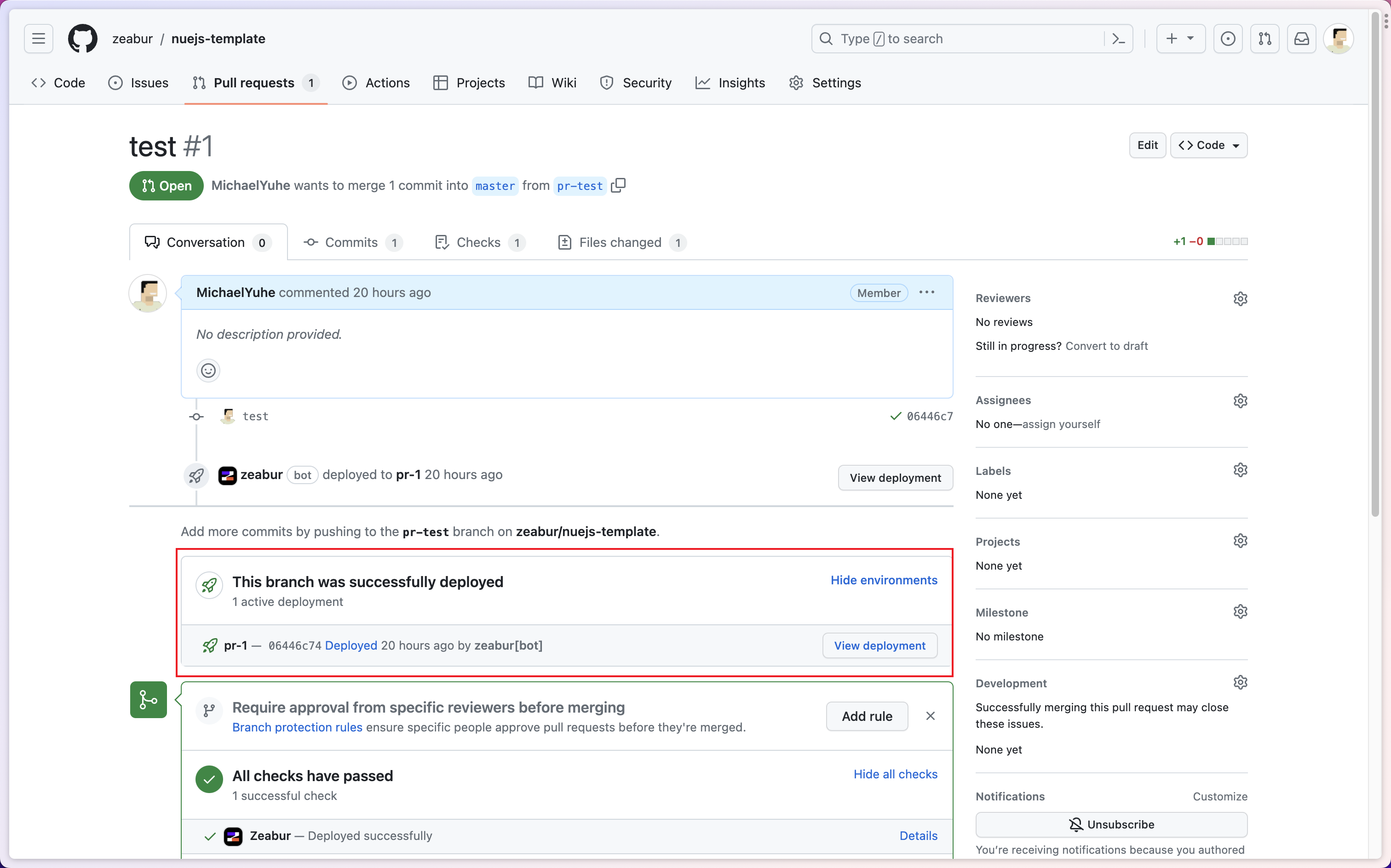
不要担心,当 pull request 被合并或关闭后,预览环境将会被自动删除。